Liebe Irmgard, das verstehe ich, aber die Sicherheit der Daten geht vor. Es ist alles auch ausführlich beschrieben. Schau dir bitte unseren neuen Blogbeitrag hierzu an. Vielen Dank für dein Verständnis. LG.
So sichern Sie Ihr MyHeritage-Konto mit der Zwei-Faktor-Authentifizierung
- Von Silvia
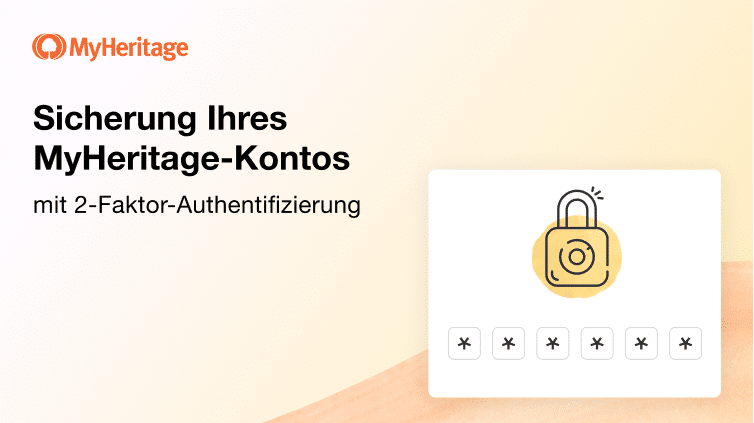
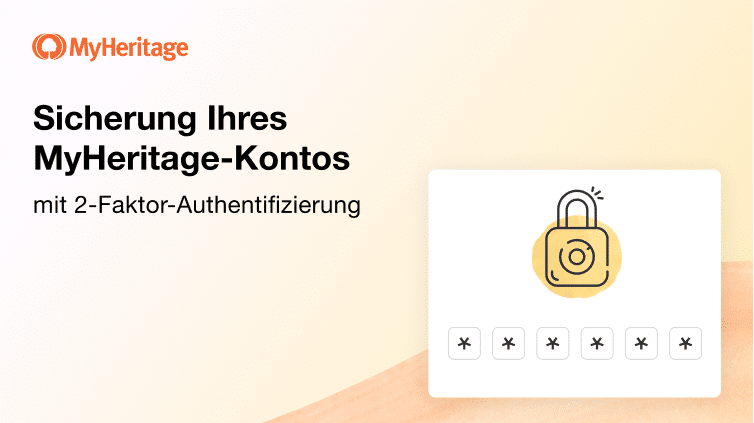
Nachdem die Bedrohungen für persönliche Daten weltweit zugenommen haben, ergreifen wir viele Maßnahmen, um die Sicherheit bei MyHeritage zu erhöhen. Wenn Sie aufgrund dieser Maßnahmen Auswirkungen auf einige Funktionen bemerken, haben Sie bitte Verständnis und seien Sie versichert, dass dies geschieht, um die Sicherheit Ihrer eigenen Daten zu maximieren.
Der Schutz Ihrer persönlichen Daten hat bei MyHeritage oberste Priorität, und deshalb empfehlen wir Ihnen dringend, die Zwei-Faktor-Authentifizierung (2FA) für Ihr MyHeritage-Konto zu aktivieren. Wenn Sie sich ein paar Minuten Zeit nehmen, um die unten beschriebenen Schritte auszuführen, können Sie Ihrem Konto eine zusätzliche Sicherheitsebene hinzufügen und Ihren Seelenfrieden erhöhen.
Sichern Ihres MyHeritage-Kontos mit Zwei-Faktor-Authentifizierung
Eine der besten Möglichkeiten, den Schutz Ihres MyHeritage-Kontos zu erhöhen, besteht darin, die Zwei-Faktor-Authentifizierung (2FA) zu Ihrem Konto hinzuzufügen. Diese Sicherheitsmaßnahme gilt als Goldstandard für den Schutz von online gespeicherten persönlichen Daten.
Die Zwei-Faktor-Authentifizierung ist ein Sicherheitsmechanismus, bei dem Sie zwei verschiedene Arten der Identifizierung angeben müssen, bevor Sie Zugriff auf Ihr Konto erhalten. Als Analogie kann man sich das so vorstellen, als würde man zwei verschiedene Arten von Schlössern an seiner Tür anbringen: ein Schloss, das einen Passcode erfordert, und ein anderes, das einen physischen Schlüssel benötigt. Durch das Vorhandensein beider Schlösser wird sichergestellt, dass im Falle eines Zugriffs auf einen dieser Faktoren – z. B. bei Diebstahl des Schlüssels – ein zusätzliches Schloss vorhanden ist, das einen Einbruch verhindert.
Zwei-Faktor-Authentifizierungssysteme erfordern in der Regel ein Kennwort und einen weiteren Faktor, den Sie bei jeder Anmeldung angeben, z. B.:
-
-
- Ein eindeutiger Code, der von einer Authentifizierungs-App oder einem Dienst wie Google Authenticator erstellt wird
- Ein ähnlicher Code, der per E-Mail gesendet wird
Die Kombination von mehr als einem Faktor erhöht die Sicherheit im Vergleich zur alleinigen Verwendung von Passwörtern erheblich. Das Zwei-Faktor-Authentifizierungssystem von MyHeritage beinhaltet die Eingabe eines kurzlebigen, einmaligen Codes, der von einer Authentifizierungs-App generiert wird oder per E-Mail gesendet wird. Sie ist einfach zu bedienen und sehr leicht einzurichten. Sobald Sie sie eingerichtet haben, können sich Bedrohungsakteure selbst bei einem Diebstahl Ihres Passworts nicht mehr bei Ihrem Konto anmelden, da sie nicht über den eindeutigen Code verfügen, den nur die Authenticator-App auf Ihrem Mobiltelefon oder das E-Mail-Authentifizierungssystem erzeugen kann.
So aktivieren Sie die Zwei-Faktor-Authentifizierung in Ihrem MyHeritage-Konto
Um die Zwei-Faktor-Authentifizierung für Ihr MyHeritage-Konto zu aktivieren, melden Sie sich in Ihrem Browser bei Ihrem Konto an, klicken Sie oben rechts auf dem Bildschirm auf Ihren Namen, um das Menü zu öffnen, und wählen Sie dann „Kontoeinstellungen“ aus. Beachten Sie, dass diese Aktion nur über die Kontoeinstellungen in Ihrem Desktop- oder mobilen Browser und nicht über die MyHeritage-App durchgeführt werden kann. Sobald jedoch die Zwei-Faktor-Authentifizierung aktiviert ist, benötigen Sie den Authentifizierungscode, um sich bei der App anzumelden.
Die Seite „Kontoeinstellungen“ wird angezeigt. Klicken Sie dort unter „Zwei-Faktor-Authentifizierung (empfohlen)“ auf „Zwei-Faktor-Authentifizierung aktivieren“:
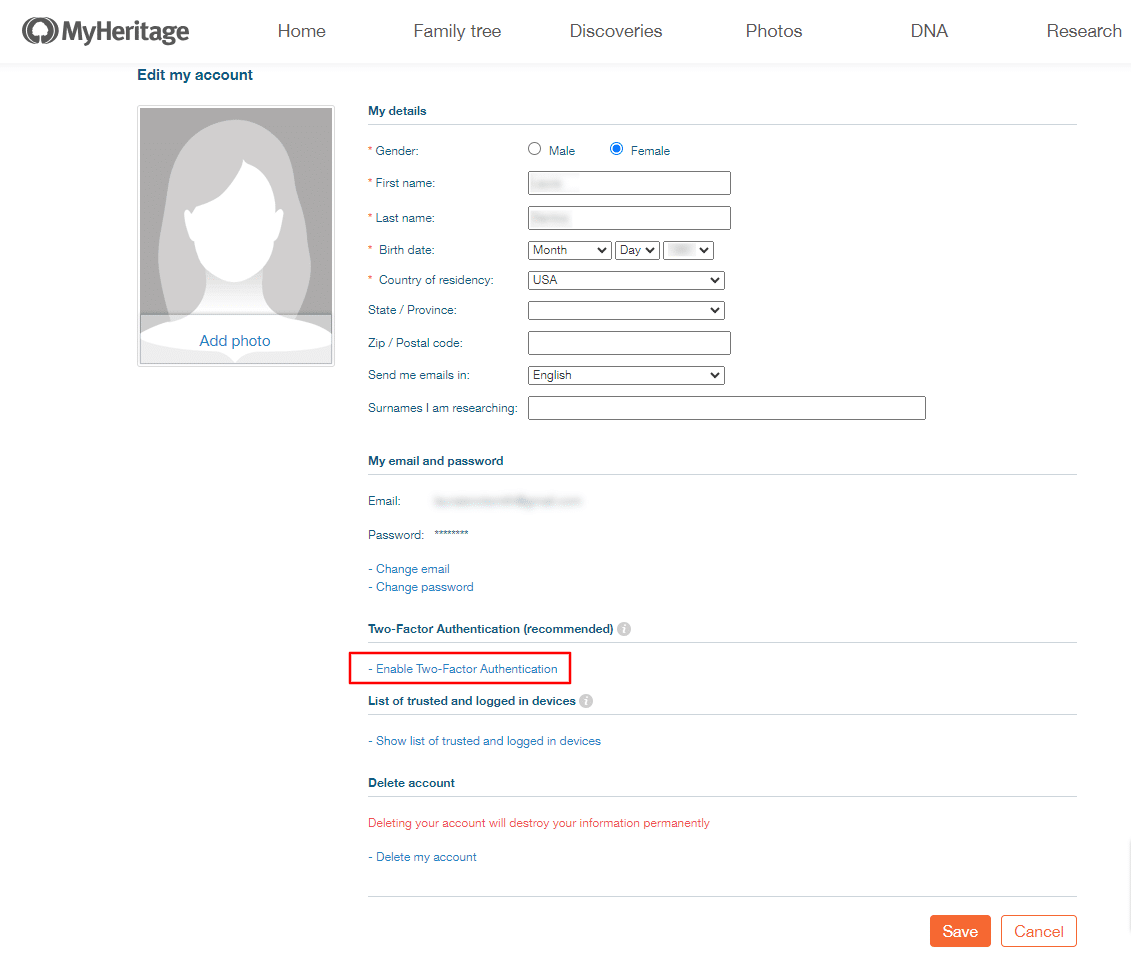
Aktivierung der Zwei-Faktor-Authentifizierung für Ihr MyHeritage-Konto (zum Vergrößern, Bild anklicken)
Wählen Sie eine Methode zur Eingabe Ihres Bestätigungscodes aus.
Für die Zwei-Faktor-Authentifizierung gibt es zwei Möglichkeiten: per Authentifizierungs-App und per E-Mail.
-
-
Die Verwendung der E-Mail-Authentifizierung
Wir haben kürzlich die Option hinzugefügt, Ihren Bestätigungscode per E-Mail zu erhalten. Um diese Option zu aktivieren, wählen Sie einfach „E-Mail“ als Bestätigungsmethode und klicken Sie auf „Weiter“. Dadurch wird eine E-Mail an die E-Mail-Adresse gesendet, die mit Ihrem MyHeritage-Konto verknüpft ist. Öffnen Sie Ihre E-Mail in einem neuen Fenster oder auf Ihrem Telefon, um den Bestätigungscode zu finden. Geben Sie dann den sechsstelligen Bestätigungscode ein und klicken Sie auf „Weiter“
-
Die Verwendung einer Authentifizierungs-App
Diese Methode erfordert die Verwendung einer Authentifizierungs-App. Die gebräuchlichste Option ist eine App wie die Google Authenticator-App, die auf Ihr Mobilgerät heruntergeladen werden kann. Wir empfehlen diese App. Es gibt auch browser- oder desktopbasierte Codegeneratoren, die Sie verwenden können.
Wählen Sie „Authenticator-App“ und klicken Sie auf „Weiter“.
Im nächsten Schritt müssen Sie die Authentifizierungs-App mit dem QR-Code oder dem Einrichtungsschlüssel mit Ihrem MyHeritage-Konto verbinden. Öffnen Sie Ihre ausgewählte Authentifizierungs-App und folgen Sie den Schritten zum Hinzufügen eines neuen Kontos, entweder durch Scannen des QR-Codes oder durch Eingabe des Einrichtungsschlüssels, der im Pop-up erscheint. Um den QR-Code zu scannen, wählen Sie einfach diese Option in der App und richten Sie die Kamera Ihres Mobilgeräts auf das schwarz-weiße Quadrat auf der linken Seite.
Sobald Ihr Konto zur App hinzugefügt wurde, klicken Sie auf „Weiter“.
Sie werden aufgefordert, den 6-stelligen Code aus der App einzugeben, um den Einrichtungsprozess abzuschließen. Wenn Sie die App bereits verwenden, um Codes für mehrere Konten zu generieren, suchen Sie nach dem Code, der unter „MyHeritage: [Ihre E-Mail-Adresse]“ aufgeführt ist. Beachten Sie, dass sich der Code aus Sicherheitsgründen etwa alle 30 Sekunden ändert, Sie müssen ihn also umgehend eingeben. Die meisten Apps haben eine Timer-Anzeige, die Ihnen anzeigt, wie lange Sie noch Zeit haben, bis sich der Code ändert.
Sobald Sie den Code eingegeben haben, klicken Sie auf „Fertig“ – und schon sind Sie fertig! In Ihren Kontoeinstellungen wird „Zwei-Faktor-Authentifizierung ist aktiviert“ angezeigt.
So melden Sie sich bei MyHeritage mit der Zwei-Faktor-Authentifizierung an
Sobald Sie die Zwei-Faktor-Authentifizierung aktiviert haben, geben Sie bei jeder Anmeldung bei Ihrem MyHeritage-Konto zunächst wie gewohnt Ihre E-Mail und Ihr Passwort ein. Nachdem Sie auf „Anmelden“ geklickt haben, werden Sie aufgefordert, den Sicherheitscode aus Ihrer Authentifizierungs-App oder E-Mail einzugeben. Öffnen Sie die App oder Ihr E-Mail-Postfach, finden Sie den Code, geben Sie ihn ein und klicken Sie dann auf „Anmelden“.
Auswahl eines sicheren Passworts
Zusätzlich zur Aktivierung von 2FA empfehlen wir Ihnen, bei der Wahl und Speicherung Ihres Passworts die bewährten Verfahren zu befolgen, um dessen Wirksamkeit zu maximieren. Ihr Passwort sollte:
-
-
-
- lang sein: wir verlangen mindestens 9 Zeichen, länger ist besser
- keine Informationen enthalten, die leicht im Internet oder auf Ihrem Social-Media-Konto gefunden werden können, wie z. B. Ihren Namen, Ihr Geburtsdatum oder Geburtsjahr oder die Namen von Familienmitgliedern oder Haustieren
- mindestens eine Zahl und ein Sonderzeichen (z. B. !@#$%^&*) enthalten
- Einzigartig sein: Verwenden Sie niemals das gleiche Passwort zweimal für verschiedene Konten.
- Sie müssen an einem sicheren Ort gespeichert werden, der für andere nicht leicht zugänglich ist: Wir empfehlen die Verwendung eines sicheren Passwortverwaltungsdienstes, wie z. B. Keeper Security.
-
-
Um Ihr Passwort zu ändern, besuchen Sie Ihre Kontoeinstellungen wie oben beschrieben und klicken Sie auf „Passwort ändern“ im Abschnitt „Meine E-Mail und Passwort“.
Zusätzliche Hintergrundinformationen zu den besonderen Sicherheitsmaßnahmen bei MyHeritage
Wenn Sie Ihren Stammbaum auf MyHeritage erstellen oder einen MyHeritage DNA-Test machen, vertrauen Sie uns Ihre persönlichen Daten an. Leider gibt es böswillige Hacker, die persönliche Daten stehlen wollen. Die Risiken, die von Bedrohungsakteuren ausgehen, nehmen zu, wie die jüngsten Vorfälle mit einem anderen DNA-Testunternehmen, über die in den Medien berichtet wurde, gezeigt haben.
Für MyHeritage haben der Datenschutz und die Sicherheit der Daten unserer Nutzer höchste Priorität. Aus diesem Grund haben wir erhebliche Schritte unternommen und werden dies auch weiterhin tun, um die Sicherheit von MyHeritage und der auf MyHeritage gespeicherten Daten der Nutzer zu verbessern.
In den letzten Monaten haben wir viele zusätzliche Vorsichtsmaßnahmen ergriffen, um Ihre Daten zu schützen. Während die meisten Sicherheitsmaßnahmen hinter den Kulissen stattfinden und nicht spürbar sind, haben die Nutzer von MyHeritage, und insbesondere von MyHeritage DNA, in letzter Zeit vielleicht die Auswirkungen einiger der erhöhten Sicherheitsmaßnahmen bemerkt. Die meisten der spürbaren Schritte, die sich auf die Benutzer auswirken, sind vorübergehend. Zum Beispiel wurden einige Funktionen von MyHeritage DNA vor kurzem für ein paar Tage abgeschaltet, ihre Sicherheit wurde verschärft, und dann wurden sie wieder aktiviert. Bitte haben Sie als Nutzer von MyHeritage Verständnis; wir versichern Ihnen, dass alle Maßnahmen nicht willkürlich sind, sondern einzig und allein dem Zweck dienen, die Sicherheit Ihrer Daten zu erhöhen.
Wir halten uns auch strikt an die Politik der Minimierung der von uns gespeicherten Informationen, was dazu führt, dass weniger Daten für eine Kompromittierung anfällig sind. Zum Beispiel werden inaktive Konten mit keinen oder fast keinen Daten auf MyHeritage routinemäßig gelöscht – das ist nicht neu und gehört seit Jahren zu unseren Richtlinien.
Die Passwörter inaktiver Benutzer sind abgelaufen und wurden gelöscht, so dass es weniger Passwörter gibt, die von Bedrohungsakteuren gestohlen oder missbraucht werden können. Alle Passwörter aktiver Benutzer laufen ebenfalls routinemäßig ab, damit die Benutzer keine Passwörter wiederverwenden, die sie auch auf anderen Websites verwenden. Als Benutzer von MyHeritage ist Ihr Passwort auf MyHeritage abgelaufen oder gelöscht worden oder wird demnächst abgelaufen sein und gelöscht werden, so dass Sie ein neues Passwort festlegen müssen. Wenn Sie dies tun, erstellen Sie bitte ein neues Passwort, das sehr lang und einzigartig für MyHeritage ist; wählen Sie ein Passwort, das Sie noch nie zuvor auf einer anderen Website verwendet haben und das Sie nur auf MyHeritage verwenden und niemals auf einer anderen Website wiederverwenden werden. Wenn es Kriminellen gelingt, eines Ihrer Passwörter von einer anderen von Ihnen genutzten Website zu stehlen, können sie sich nicht als Sie bei MyHeritage anmelden und mit diesem Passwort auf Ihre Daten zugreifen, noch können sie auf grundlegende Informationen über Ihre DNA-Übereinstimmungen zugreifen.
Wie oben beschrieben, empfehlen wir, die Zwei-Faktor-Authentifizierung (2FA) zu Ihrem MyHeritage-Konto hinzuzufügen. Sie wird bald für unsere DNA-Kunden verpflichtend werden, aber bitte handeln Sie jetzt und fügen Sie sie hinzu, bevor sie verpflichtend wird oder auch wenn Sie kein DNA-Kunde sind, da sie die Sicherheit Ihrer Daten in jedem Fall erhöht. Die Einrichtung der Zwei-Faktor-Authentifizierung erfordert einen geringen Aufwand Ihrerseits; ohne Ihre Beteiligung können wir dies nicht für Sie tun.
Wir wissen Ihr Vertrauen in MyHeritage zu schätzen und setzen alles daran, Ihre wertvolle Familiengeschichte weiterhin zu schützen und zu bewahren.
-

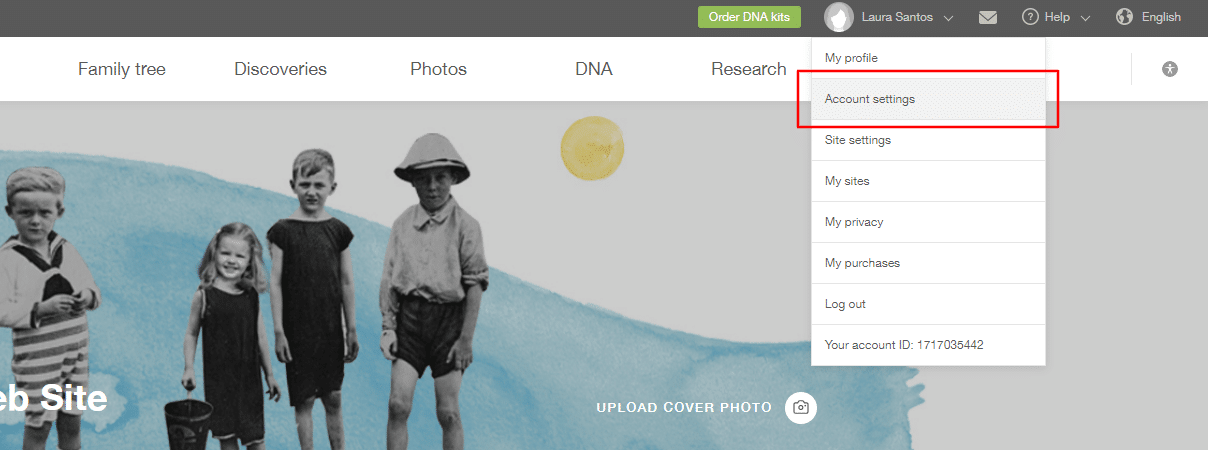
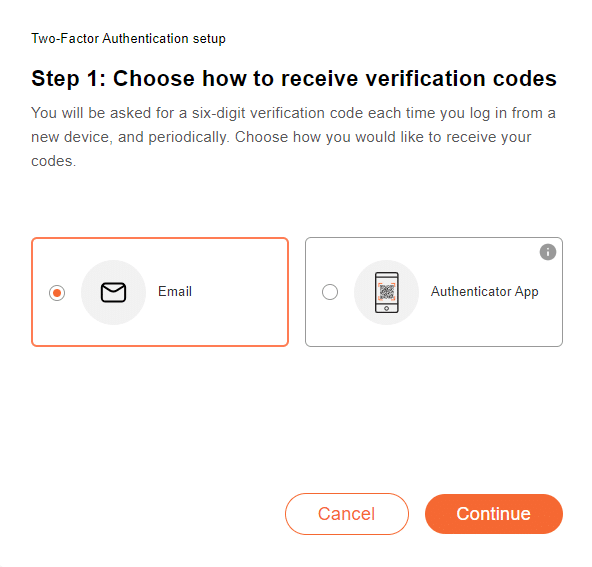
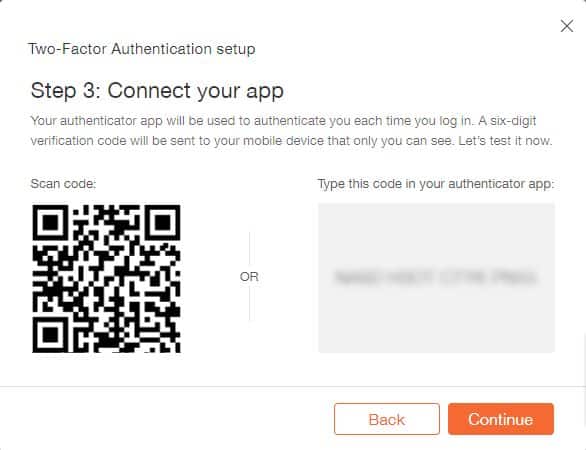
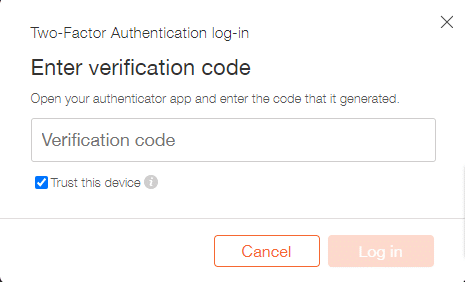





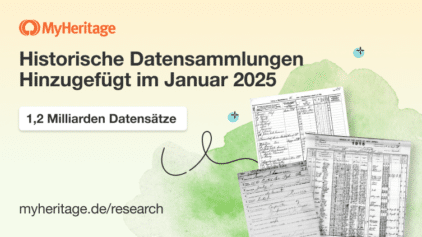

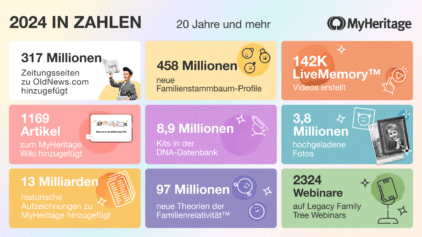
Irmgard Zimmermann
13. Dezember 2023
Ich finde es alles für ältere Leute zu kompliziert.